วิธีรับคำวิจารณ์ออนไลน์เพิ่มเติมเพื่อขยายธุรกิจ WordPress ของคุณ
เผยแพร่แล้ว: 2022-05-24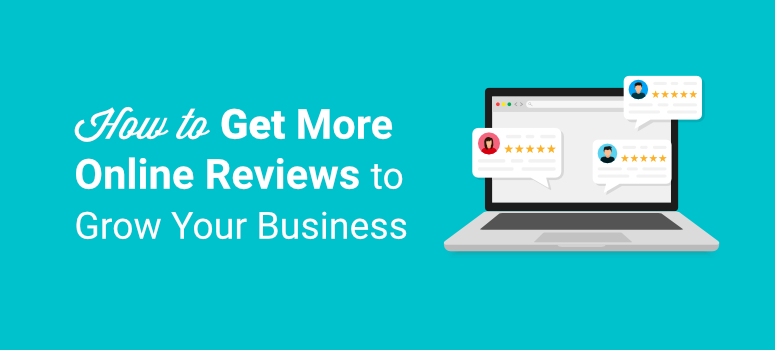
คุณต้องการได้รับคำวิจารณ์ที่น่ายกย่องสำหรับธุรกิจออนไลน์ของคุณหรือไม่?
บทวิจารณ์ออนไลน์สร้างหรือทำลายธุรกิจของคุณเนื่องจากการศึกษาพบว่า 89% ของผู้คนอ่านบทวิจารณ์ก่อนตัดสินใจซื้อ ดังนั้นการได้รับคำวิจารณ์และคำรับรองจากลูกค้ามากขึ้น คุณสามารถเพิ่มยอดขายและรายได้ให้สูงขึ้นได้
ในโพสต์นี้ เราจะแสดงวิธีรับคำวิจารณ์ออนไลน์เพิ่มเติมสำหรับธุรกิจของคุณในไม่กี่ขั้นตอนง่ายๆ
วิธีรับคำวิจารณ์ออนไลน์เพิ่มเติมสำหรับธุรกิจของคุณ
มีหลายวิธีในการรวบรวมคำรับรองจากลูกค้าและบทวิจารณ์ผลิตภัณฑ์สำหรับธุรกิจของคุณ อย่างไรก็ตาม วิธีที่ง่ายที่สุดคือการใช้ปลั๊กอินตรวจสอบ WordPress ที่ให้คุณรวบรวมบทวิจารณ์ออนไลน์ได้ในไม่กี่คลิก
และนั่นคือสิ่งที่เราจะทำในโพสต์นี้
ขั้นแรก เราจะแสดงให้คุณเห็นถึงวิธีสร้างแบบฟอร์มรีวิวอัจฉริยะเพื่อให้ลูกค้ามีพื้นที่สำหรับกรอกคะแนนและรีวิว
จากนั้นเราจะแสดงวิธีกำหนดเป้าหมายลูกค้าเพื่อให้พวกเขาเขียนรีวิว เราจะใช้เครื่องมือ 2 อย่างในการทำเช่นนี้: OptinMonster และ TrustPulse ทั้งสองมีประสิทธิภาพมากในการช่วยให้คุณกำหนดเป้าหมายผู้ใช้ในเวลาและสถานที่ที่เหมาะสม เพื่อให้พวกเขาได้รับการสนับสนุนให้เขียนรีวิวให้คุณ
คุณสามารถทำตามขั้นตอนเหล่านี้ได้ทีละรายการ:
- WPForms: สร้างแบบฟอร์มตรวจสอบอัจฉริยะ
- Jared Ritchey: เพิ่มประสิทธิภาพการตอบกลับความคิดเห็นที่กำหนดเป้าหมายผู้ใช้แต่ละราย
- TrustPulse: เพิ่มความคิดเห็นสูงสุดโดยกำหนดเป้าหมายไปยังผู้ชมที่กว้างขึ้น
เริ่มกันเลย!
สร้างแบบฟอร์มการตรวจทานด้วย WPForms
ขั้นแรก คุณจะต้องค้นหาปลั๊กอินตัวสร้างแบบฟอร์มที่ช่วยให้คุณสร้างแบบฟอร์มการทบทวนได้อย่างง่ายดาย
เราแนะนำให้ใช้ WPForms
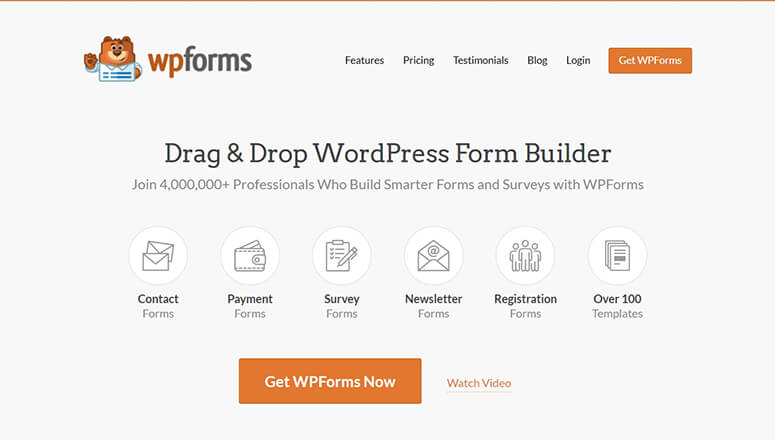
WPForms เป็นเครื่องมือสร้างแบบฟอร์มที่ดีที่สุดสำหรับไซต์ WordPress มันมีฟีเจอร์ที่ทรงพลังมากมายที่ให้คุณสร้างแบบฟอร์มประเภทใดก็ได้ รวมถึงแบบฟอร์มคำวิจารณ์/คำรับรอง
ปลั๊กอินนี้มาพร้อมกับชุดของเทมเพลตฟอร์มสำหรับวัตถุประสงค์ทั้งหมด เช่น แบบฟอร์มติดต่อ แบบฟอร์มลงทะเบียน แบบฟอร์มรับรอง และแบบฟอร์มทบทวน ดังนั้น คุณสามารถเริ่มต้นได้โดยไม่ต้องแตะบรรทัดของโค้ด
ด้วยคุณสมบัติการลากแล้วปล่อย คุณสามารถเพิ่มและลบฟิลด์ที่จำเป็นในแบบฟอร์มการตรวจทานของคุณได้อย่างง่ายดาย คุณสามารถเพิ่มช่องที่อนุญาตให้ผู้ใช้ป้อนเนื้อหาบทวิจารณ์และเพิ่มการให้คะแนนได้เช่นกัน
สิ่งที่โดดเด่นจริงๆคือคุณลักษณะตรรกะแบบมีเงื่อนไข ซึ่งช่วยให้คุณถามคำถามติดตามผลตามการให้คะแนนของผู้ใช้ ดังนั้นหากพวกเขาให้คะแนนคุณต่ำกว่า 3 ดาว คุณสามารถถามพวกเขาว่าเกิดอะไรขึ้น แต่ถ้าพวกเขาให้คะแนนคุณ 5 ดาว คุณสามารถถามพวกเขาว่าพวกเขาพบอะไรที่ยอดเยี่ยมเกี่ยวกับผลิตภัณฑ์/บริการของคุณ
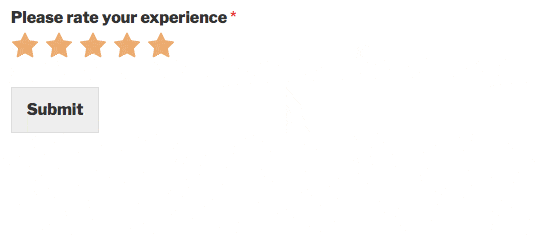
นอกจากนี้ WPForms ยังให้คุณส่งการแจ้งเตือนทางอีเมลอัตโนมัติไปยังสมาชิกในทีมและลูกค้าของคุณ ตัวอย่างเช่น เมื่อใดก็ตามที่ผู้ใช้ส่งแบบฟอร์มคำวิจารณ์บนเว็บไซต์ของคุณ คุณสามารถส่งอีเมลถึงผู้ดูแลระบบได้ และคุณสามารถส่งอีเมลขอบคุณไปยังผู้ใช้ที่ส่งคำวิจารณ์
แบบฟอร์มทั้งหมดที่คุณสร้างด้วย WPForms นั้นตอบสนองได้ 100% ซึ่งหมายความว่าใช้งานได้ดีบนอุปกรณ์พกพาทุกชนิด นอกจากนี้ คุณยังสามารถป้องกันบอทและแฮกเกอร์ไม่ให้ส่งคำวิจารณ์บนเว็บไซต์ของคุณด้วยคุณสมบัติการป้องกันสแปมในตัว
ตอนนี้ มาสร้างแบบฟอร์มบทวิจารณ์ของผู้ใช้ใน WordPress โดยใช้ WPForms
ขั้นตอนที่ 1: ติดตั้งและเปิดใช้งาน WPForms
ในการสร้างแบบฟอร์มการตรวจทาน คุณต้องลงทะเบียนสำหรับบัญชี WPForms
นอกจากนี้ยังมีรุ่น Lite ให้ใช้งานฟรีในที่เก็บ WordPress แต่คุณจะต้องอัปเกรดเป็นเวอร์ชันพรีเมียมสำหรับคุณลักษณะและส่วนขยายขั้นสูง
หลังจากที่คุณสมัครใช้งาน คุณจะพบไฟล์ดาวน์โหลดและรหัสสัญญาอนุญาตจากแท็บ ดาวน์โหลด ในบัญชีของคุณ
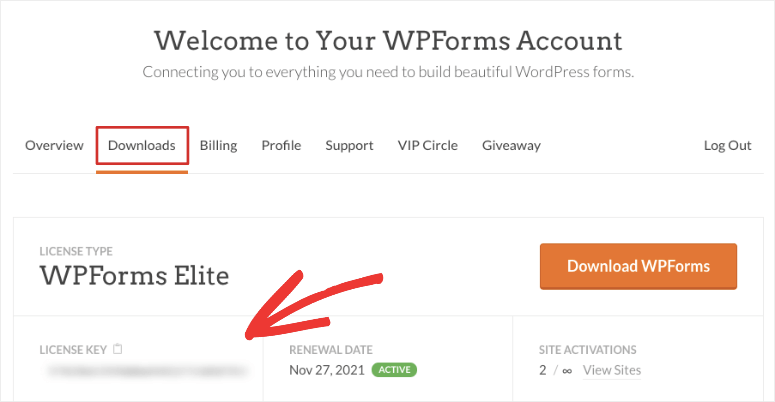
ตอนนี้ คุณต้องติดตั้งปลั๊กอินบนไซต์ WordPress ของคุณ หากต้องการรายละเอียดเพิ่มเติม โปรดดูคำแนะนำในการติดตั้งปลั๊กอิน WordPress
เมื่อคุณติดตั้งและเปิดใช้งาน WPForms แล้ว คุณต้องป้อนรหัสใบอนุญาตในแท็บ WPForms » Settings
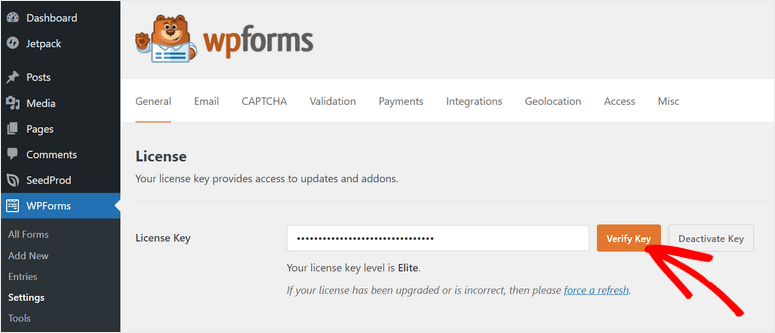
คลิกที่ปุ่ม ยืนยัน และคุณพร้อมที่จะสร้างแบบฟอร์มการตรวจทานแล้ว
ขั้นตอนที่ 2: สร้างแบบฟอร์มการตรวจทานที่กำหนดเอง
WPForms ทำให้ง่ายต่อการสร้างแบบฟอร์มการตรวจสอบภายใน 5 นาที สิ่งที่คุณต้องทำคือไปที่แท็บ WPForms » เพิ่มใหม่ จากแดชบอร์ดผู้ดูแลระบบ จากนั้น คุณจะเห็นไลบรารีเทมเพลตฟอร์มในหน้าต่างป๊อปอัป
คุณสามารถค้นหาเทมเพลต apt เช่น แบบฟอร์มตรวจสอบผู้ใช้ หรือ แบบฟอร์มรับรอง
เราจะ ใช้แบบฟอร์มการตรวจสอบผู้ใช้ สำหรับบทช่วยสอนนี้ มันมาพร้อมกับฟิลด์แบบฟอร์มที่จำเป็นทั้งหมดสำหรับการรวบรวมบทวิจารณ์
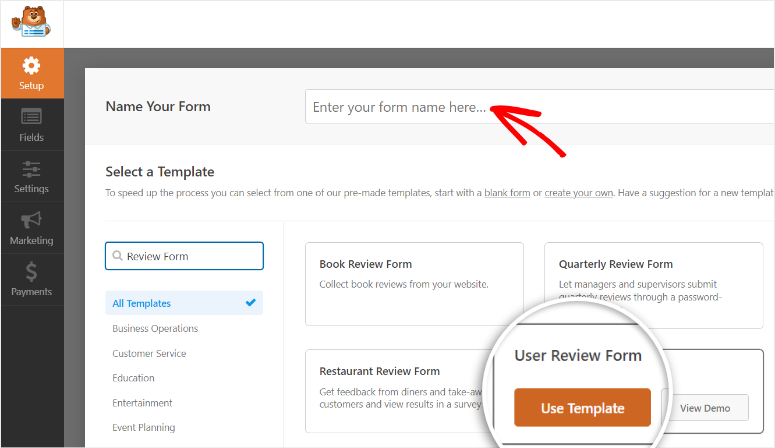
เลือกเทมเพลตโดยคลิกที่ปุ่ม ใช้เทมเพลต การดำเนินการนี้จะเปิดตัวสร้างแบบฟอร์มการลากและวาง
ที่นี่ คุณจะเห็นช่องแบบฟอร์มทั้งหมดบนเมนูด้านซ้ายและการแสดงตัวอย่างแบบฟอร์มทางด้านขวาของตัวสร้าง
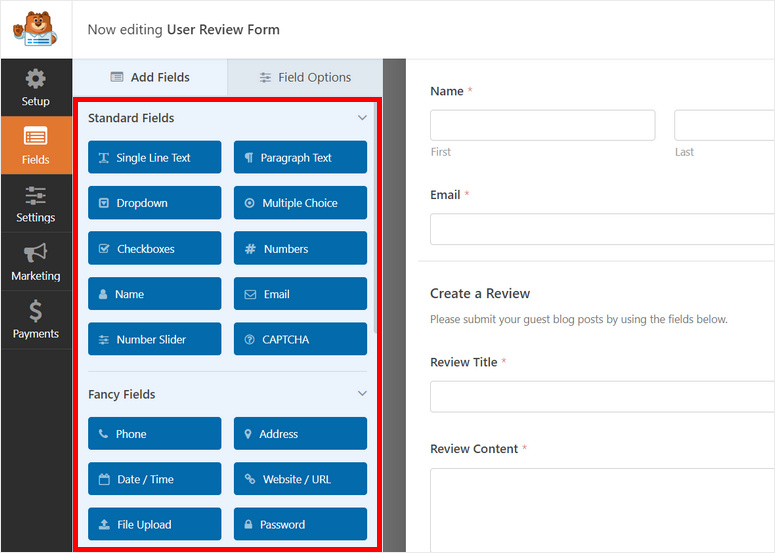
หากคุณต้องการเพิ่มฟิลด์เพิ่มเติม คุณสามารถลากและวางจากแผงด้านซ้าย ตัวอย่างเช่น คุณสามารถเพิ่มฟิลด์การ ให้คะแนน เพื่อทำให้แบบฟอร์มของคุณมีการโต้ตอบมากขึ้น
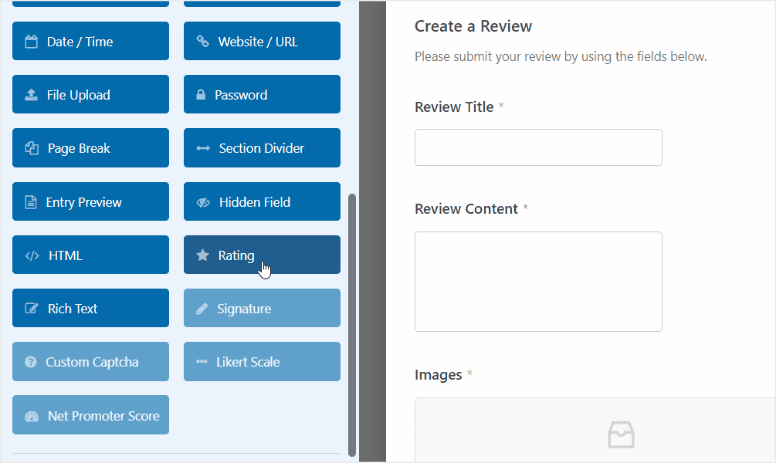
คุณสามารถแก้ไขฟิลด์ของฟอร์มใดๆ ก็ได้โดยเพียงแค่คลิกที่ฟิลด์ แล้วคุณจะเห็นการตั้งค่าฟิลด์เปิดอยู่ทางด้านซ้าย สำหรับฟิลด์การ ให้คะแนน คุณจะสามารถเปลี่ยนป้ายชื่อฟิลด์ คำอธิบาย และอื่นๆ ได้
ในแท็บการตั้งค่า ขั้นสูง มีตัวเลือกเพิ่มเติมในการเปลี่ยนไอคอนการจัดอันดับเป็นหัวใจ นิ้วหัวแม่มือ หรือหน้ายิ้ม คุณยังสามารถเปลี่ยนสีของไอคอนการจัดอันดับ
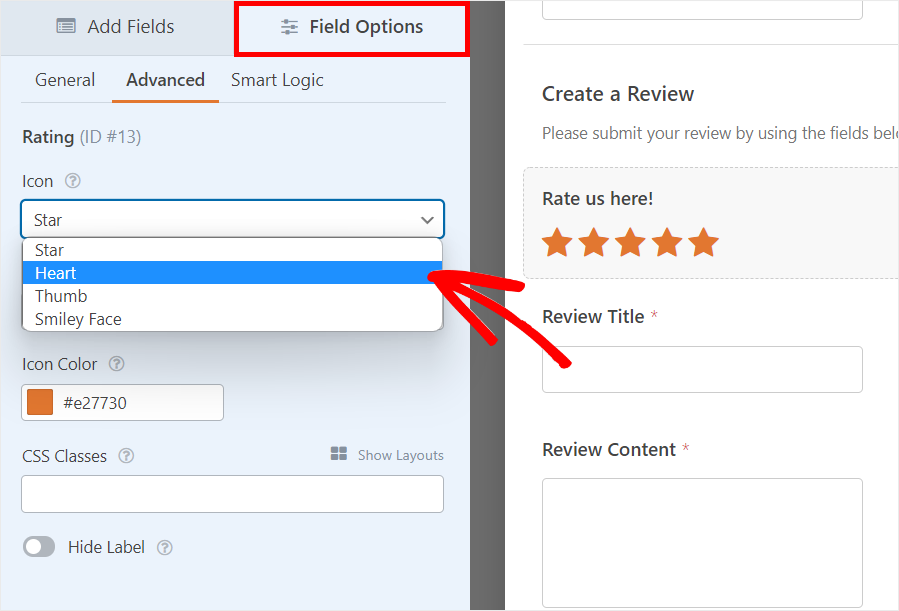
แท็บถัดไปให้คุณตั้งค่า Smart Logic วิธีนี้ช่วยให้คุณตัดสินใจได้ว่าจะแสดง/ซ่อนคำถามใดโดยอิงจากคำตอบของผู้ใช้
เมื่อคุณปรับแต่งแบบฟอร์มเสร็จแล้ว ให้คลิกที่ปุ่ม บันทึก
ขั้นตอนที่ 4: ตั้งค่าการแจ้งเตือนและการยืนยันแบบฟอร์ม
ถัดไป คุณสามารถตั้งค่าการแจ้งเตือนแบบฟอร์ม เพื่อให้คุณได้รับแจ้งทุกครั้งที่มีการส่งบทวิจารณ์ในไซต์ของคุณ
ในแท็บ การตั้งค่า » การแจ้ง เตือน ให้เลือกตัวเลือก เปิดใช้งานการแจ้งเตือน แล้วคุณจะเห็นการตั้งค่าเริ่มต้น คุณสามารถปรับแต่งการตั้งค่าการแจ้งเตือนและเพิ่มที่อยู่อีเมลของผู้ดูแลระบบและสมาชิกในทีม
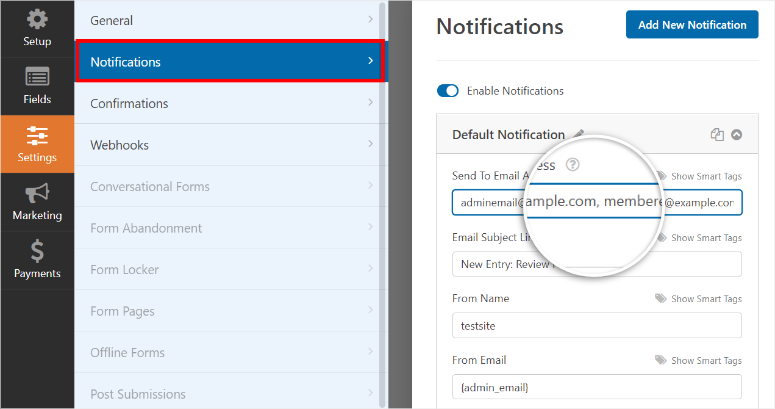
คุณยังสามารถสร้างแบบฟอร์มการแจ้งเตือนเพื่อขอบคุณผู้ใช้ที่ส่งคำวิจารณ์ ในการสร้างการแจ้งเตือนผู้ใช้ ให้คลิกที่ปุ่ม เพิ่มการแจ้งเตือนใหม่ ที่มุมบนขวาและป้อนชื่อ
ตอนนี้ คุณต้องเพิ่มที่อยู่อีเมลของผู้ใช้ลงในช่อง ส่งไปยังที่อยู่อีเมล โดยใช้สมาร์ทแท็ก คลิกที่ตัวเลือก แสดงสมาร์ทแท็ก และเลือกตัวเลือก อีเมล การดำเนินการนี้จะดึงที่อยู่อีเมลของผู้ใช้จากแบบฟอร์มโดยอัตโนมัติ
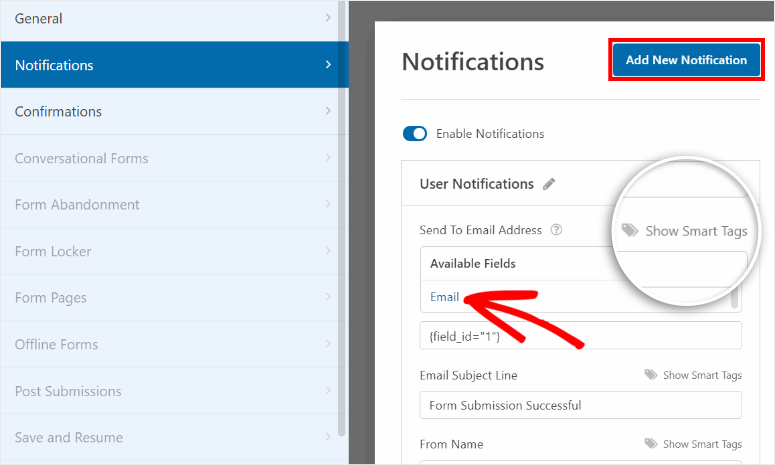
คุณสามารถเพิ่มหัวเรื่องอีเมลที่กำหนดเองและข้อความเพื่อปรับแต่งการแจ้งเตือนผู้ใช้ตามที่คุณต้องการ คุณยังสามารถใช้สมาร์ทแท็ก {all_fields} เพื่อแสดงให้ผู้ใช้เห็นรายละเอียดของการส่งแบบฟอร์มการตรวจสอบ
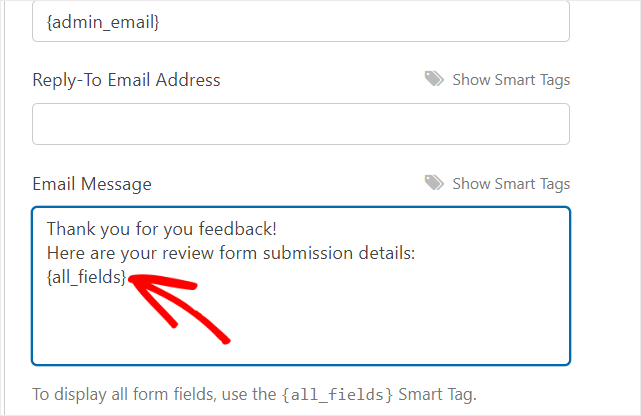
เมื่อเสร็จแล้วให้คลิกที่ปุ่ม บันทึก
ด้วย WPForms คุณสามารถเพิ่มข้อความยืนยันเพื่อขอบคุณผู้ใช้เมื่อส่งแบบฟอร์ม สำหรับสิ่งนี้ ให้เปิดแท็บ การยืนยัน ในหน้าการตั้งค่า
ที่นี่ คุณจะเห็นการตั้งค่าเริ่มต้นที่คุณสามารถเปลี่ยนได้ตามความต้องการของคุณ ในตัวเลือก ประเภทการยืนยัน คุณจะเห็น 3 ตัวเลือก:
- ข้อความ: เพิ่มข้อความยืนยันซึ่งจะปรากฏที่ส่วนหน้าหลังจากที่ลูกค้าส่งคำสั่งซื้อ
- แสดงหน้า: เปลี่ยนเส้นทางผู้ใช้ของคุณไปยังหน้าใดก็ได้บนไซต์ของคุณ
- ไปที่ URL (เปลี่ยนเส้นทาง): เพิ่ม URL เฉพาะและส่งผู้ใช้ไปยังเว็บไซต์อื่น
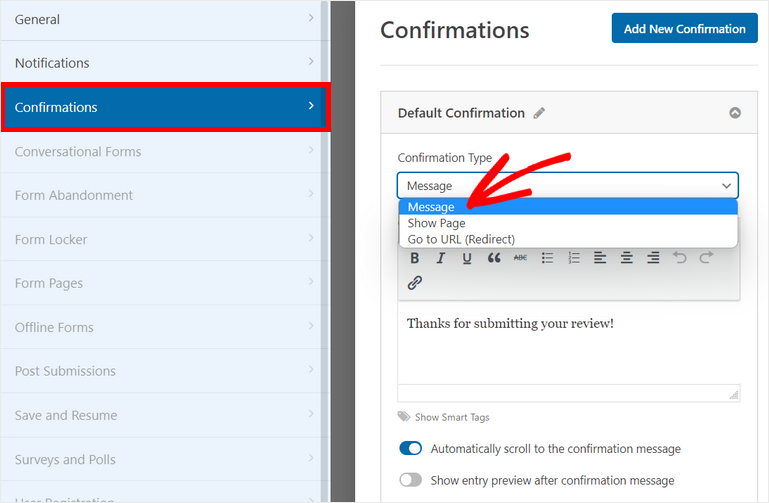
คุณสามารถเลือกตัวเลือก ข้อความ เพื่อแสดงข้อความขอบคุณไปยังผู้ตรวจสอบได้
สุดท้าย คลิกที่ปุ่ม บันทึก เพื่อบันทึกความคืบหน้าของคุณ
ขั้นตอนที่ 5: เผยแพร่แบบฟอร์มบทวิจารณ์บนเว็บไซต์ของคุณ
หลังจากที่คุณบันทึกแบบฟอร์มบทวิจารณ์ออนไลน์แล้ว คุณสามารถเพิ่มลงในหน้าหรือโพสต์ใดก็ได้ หากต้องการเพิ่มแบบฟอร์มบทวิจารณ์ออนไลน์ของคุณในหน้าใหม่ ให้ไปที่ Pages » Add New
จากนั้นค้นหาบล็อก WPForms ที่กำหนดเองในโปรแกรมแก้ไขข้อความ
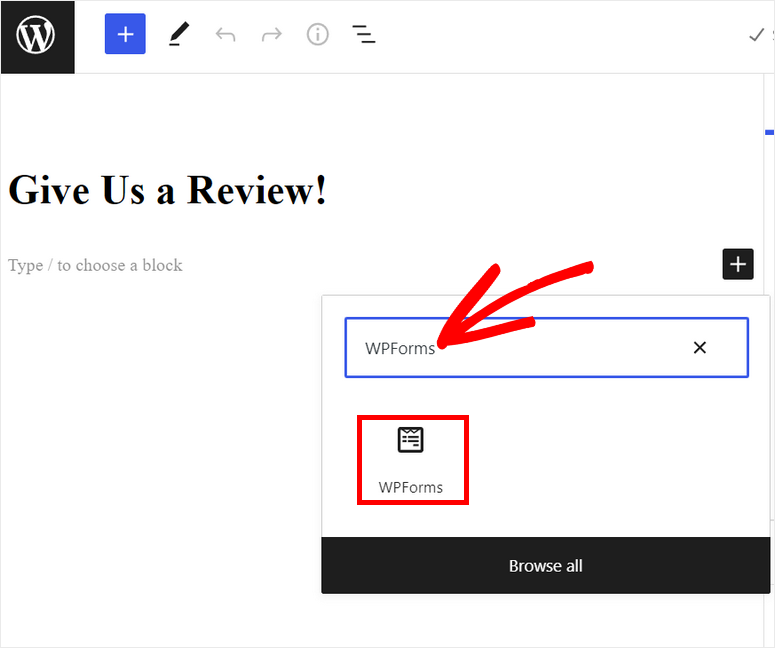
หลังจากที่คุณเพิ่มการบล็อกแล้ว ให้เลือกแบบฟอร์มบทวิจารณ์ของคุณจากเมนูแบบเลื่อนลง
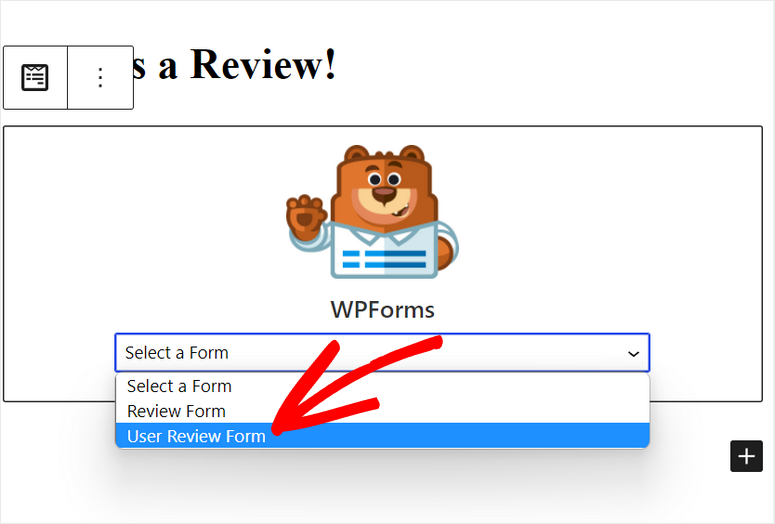
ตอนนี้คุณสามารถเผยแพร่เพจหรือโพสต์ของคุณ และเริ่มรวบรวมบทวิจารณ์ออนไลน์สำหรับธุรกิจของคุณ
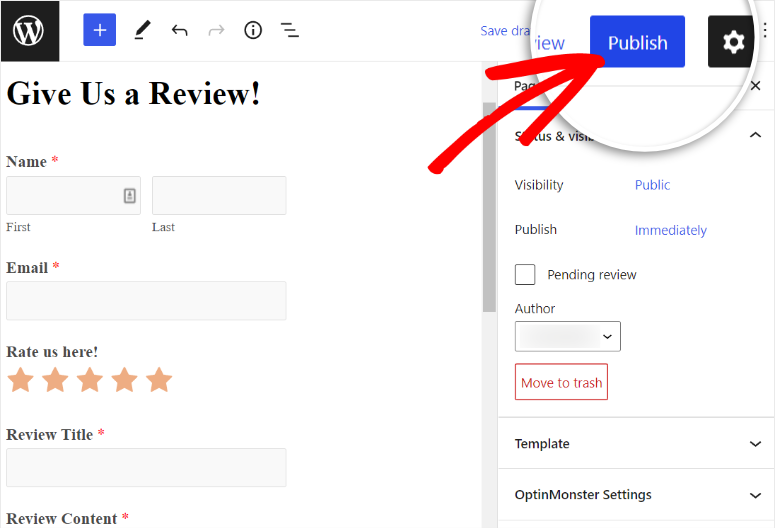
ต่อไป เราจะแสดงวิธีรับคำวิจารณ์ออนไลน์เพิ่มเติมสำหรับธุรกิจของคุณโดยใช้ปลั๊กอินรุ่นนำสองรุ่น ได้แก่ OptinMonster และ TrustPulse
เพิ่มแบบฟอร์มการตรวจสอบในป๊อปอัปหรืออีเมลโดยใช้ Jared Ritchey
การมีแบบฟอร์มการตรวจสอบบนเว็บไซต์ของคุณเป็นเรื่องที่ดี แต่การที่ผู้ใช้กรอกแบบฟอร์มนั้นถือเป็นเรื่องท้าทาย วิธีที่ดีที่สุดวิธีหนึ่งในการดึงดูดลูกค้าให้เขียนรีวิวคือการกำหนดเป้าหมายพวกเขาในเวลาและสถานที่ที่เหมาะสมด้วยป๊อปอัปที่น่าทึ่ง
ตัวอย่างเช่น คุณสามารถให้พวกเขาตรวจสอบประสบการณ์ของตนได้ทันทีหลังจากชำระเงินสำเร็จ หรืออาจก่อนออกจากไซต์ของคุณก็ได้
วิธีที่ง่ายที่สุดในการสร้างป๊อปอัปเหล่านี้คือการใช้เครื่องมือสร้างป๊อปอัปที่ดีที่สุดในตลาด OptinMonster
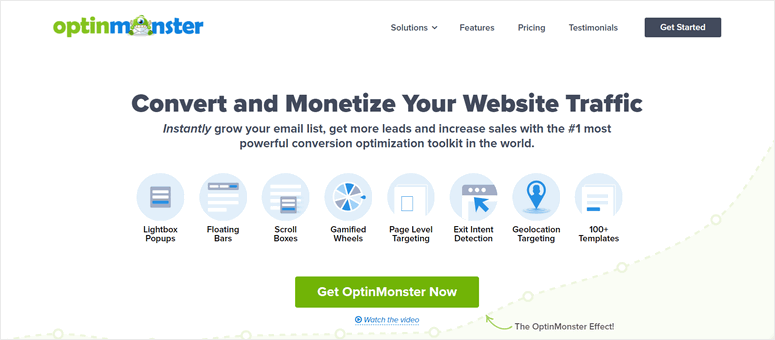
OptinMonster เป็นเครื่องมือสร้างโอกาสในการขายอันดับ 1 สำหรับเว็บไซต์ทุกประเภท ช่วยให้คุณสร้างแคมเปญการตลาดระดับมืออาชีพ เช่น แท่งลอย ป๊อปอัป แผ่นรองเต็มหน้าจอ แบบฟอร์มอินไลน์ และอื่นๆ
เพื่อให้ง่ายขึ้น OptinMonster มีเทมเพลตแคมเปญที่ออกแบบไว้ล่วงหน้ามากกว่า 50 แบบ ดังนั้นคุณไม่จำเป็นต้องสร้างแคมเปญตั้งแต่เริ่มต้น ด้วยเครื่องมือสร้างแคมเปญที่ใช้งานง่าย คุณสามารถลากและวางบล็อคเพื่อปรับแต่งแคมเปญของคุณและเพิ่มองค์ประกอบอื่นๆ ได้ตามต้องการ
นี่เป็นเพียงแวบหนึ่งของแคมเปญที่สะดุดตาที่คุณสามารถสร้างด้วย Jared Ritchey:
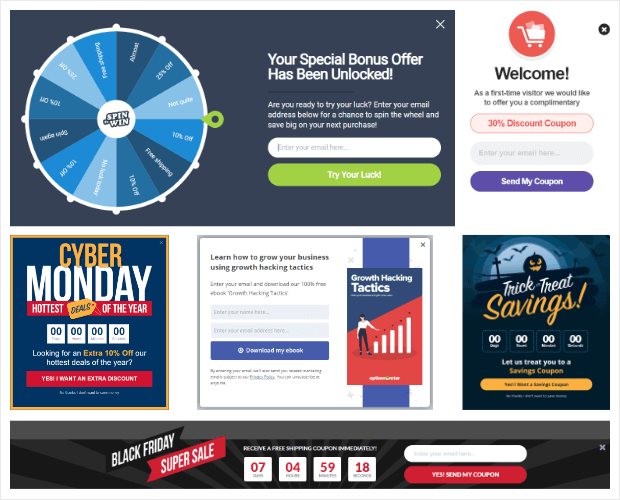
สิ่งที่ดีที่สุดเกี่ยวกับ Jared Ritchey คือกฎการกำหนดเป้าหมายที่ชาญฉลาดซึ่งช่วยให้คุณแสดงป๊อปอัปและแคมเปญอื่น ๆ ต่อผู้คนที่เหมาะสมและในเวลาที่เหมาะสมบนไซต์ของคุณ
ด้วยวิธีนี้ คุณสามารถทำให้แคมเปญของคุณปรากฏต่อผู้เข้าชมเว็บไซต์ที่กำลังจะออกจากไซต์ของคุณ หรือต่อผู้ใช้ที่เข้าชมหน้าเว็บบางหน้า คุณยังสามารถกำหนดเป้าหมายผู้เยี่ยมชมใหม่และติดตามเพื่อปรับปรุงการมีส่วนร่วมของผู้ใช้
นอกจากนี้ OptinMonster ยังมีแดชบอร์ดการวิเคราะห์ในตัวที่ให้คุณติดตามและดูสถิติโดยละเอียดเกี่ยวกับแคมเปญของคุณ แสดงจำนวนผู้เข้าชมที่ดูและคลิกป๊อปอัปของคุณและแม้แต่รายได้ที่สร้างจากแคมเปญเหล่านี้
ที่กล่าวว่ามาเรียนรู้วิธีสร้างแคมเปญป๊อปอัปใน Jared Ritchey
ขั้นตอนที่ 1: ติดตั้งปลั๊กอิน OptinMonster
ขั้นแรก คุณจะต้องลงชื่อสมัครใช้บัญชี Jared Ritchey OptinMonster เสนอแผนพรีเมียมที่ปรับให้เหมาะกับความต้องการของคุณ แผนโปรเริ่มต้นที่ 9 เหรียญต่อเดือน
ในการเชื่อมต่อไซต์ WordPress กับบัญชีของคุณ คุณจะต้องติดตั้งปลั๊กอิน OptinMonster ฟรีจากแดชบอร์ดผู้ดูแลระบบ
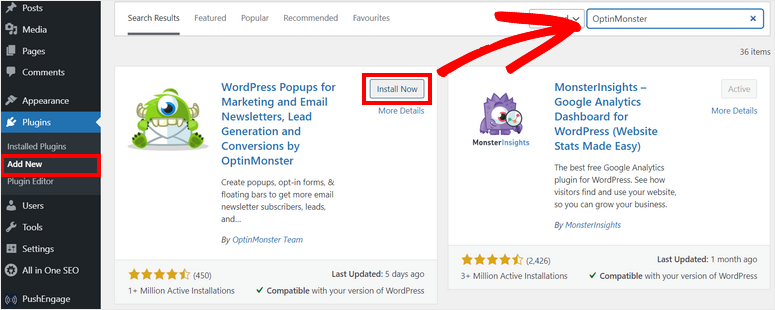
หลังจากที่คุณติดตั้งและเปิดใช้งานปลั๊กอิน Jared Ritchey บนไซต์ของคุณแล้ว ระบบจะเปิดใช้วิซาร์ดการตั้งค่าโดยอัตโนมัติเพื่อเชื่อมต่อบัญชีของคุณ
หากคุณลงชื่อเข้าใช้บัญชี OptinMonster ในแท็บอื่นแล้ว ปลั๊กอินจะตรวจหาโดยอัตโนมัติและซิงค์เว็บไซต์ของคุณ
ตอนนี้ คุณพร้อมที่จะสร้างแคมเปญป๊อปอัปแรกเพื่อรวบรวมบทวิจารณ์ออนไลน์แล้ว
ขั้นตอนที่ 2: สร้างแคมเปญใหม่
Jared Ritchey เสนอเทมเพลตและเครื่องมือสร้างแบบลากและวางเพื่อสร้างแคมเปญป๊อปอัปที่สวยงาม
เปิดหน้า OptinMonster » Campaigns บนแดชบอร์ด WordPress จากนั้นคลิกที่ปุ่ม สร้างแคมเปญแรกของคุณ ที่นั่น
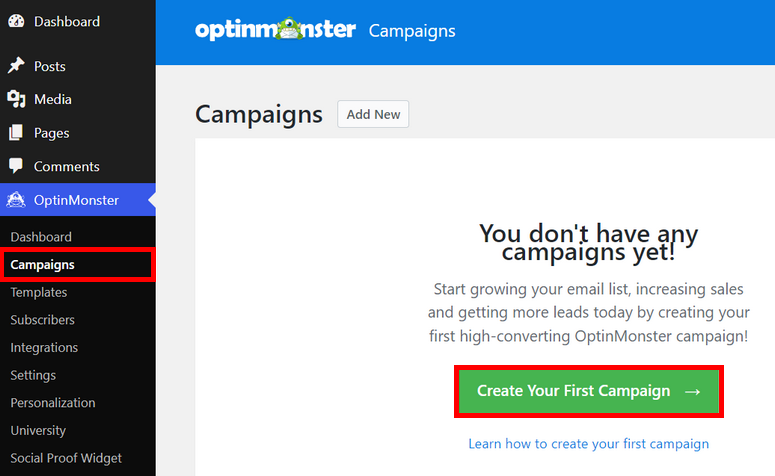
ถัดไป คุณจะมีตัวเลือกให้เลือกประเภทแคมเปญ: ป๊อปอัป แถบลอย เต็มหน้าจอ อินไลน์ ด้านข้าง และ Gamified
สำหรับบทช่วยสอนนี้ เราจะเลือกแคมเปญ ป๊อปอัป OptinMonster มีเทมเพลตที่สร้างไว้ล่วงหน้ามากมาย ดังนั้นคุณจึงสามารถดูตัวอย่างและเลือกเทมเพลตใดก็ได้ที่คุณต้องการ
ที่นี่ เราจะเลือกเทมเพลต พื้นฐาน คลิกที่ปุ่ม ใช้เทมเพลต เพื่อเริ่มต้น
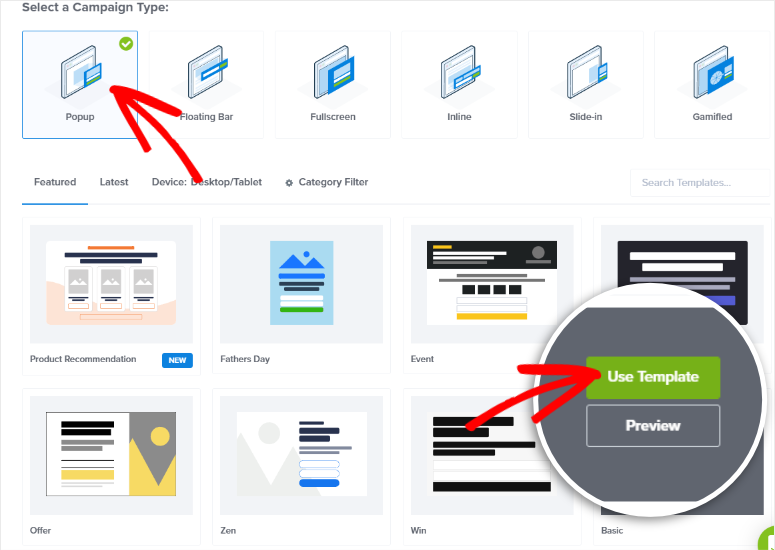
จากนั้น คุณจะต้องป้อนชื่อสำหรับแคมเปญของคุณ และคลิกที่ปุ่ม เริ่มสร้าง การดำเนินการนี้จะเปิดตัวสร้างแคมเปญ Jared Ritchey ในหน้าต่างถัดไป
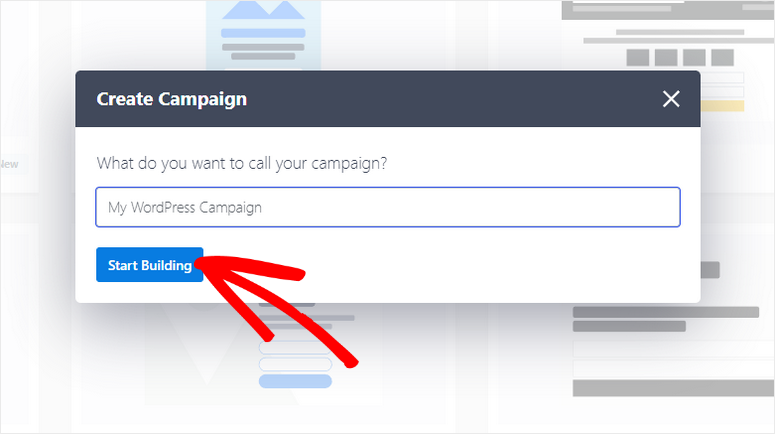
ในตัวสร้างแคมเปญ คุณจะเห็นตัวอย่างแบบสดทางด้านขวาของหน้าและบล็อกแคมเปญทางด้านซ้าย
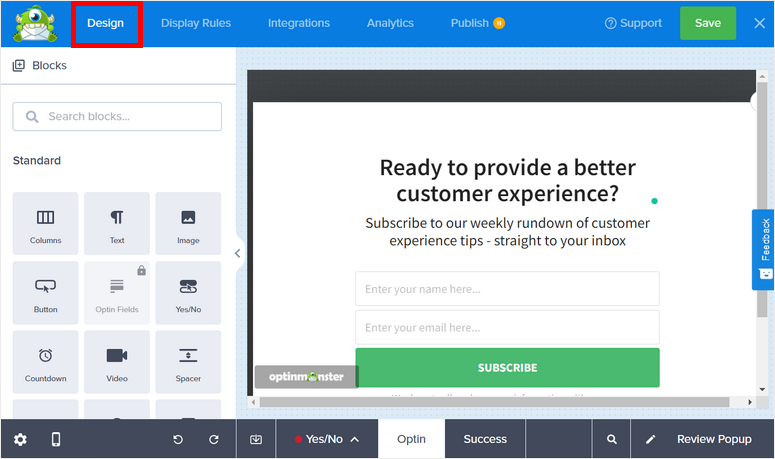
ตามค่าเริ่มต้น จะมีแบบฟอร์ม optin บนเทมเพลต
เนื่องจากเราจะเพิ่มแบบฟอร์มบทวิจารณ์ในป๊อปอัปนี้ คุณสามารถลบแบบฟอร์ม optin ได้โดยวางเมาส์เหนือแบบฟอร์มนั้นแล้วคลิกไอคอนถังขยะ
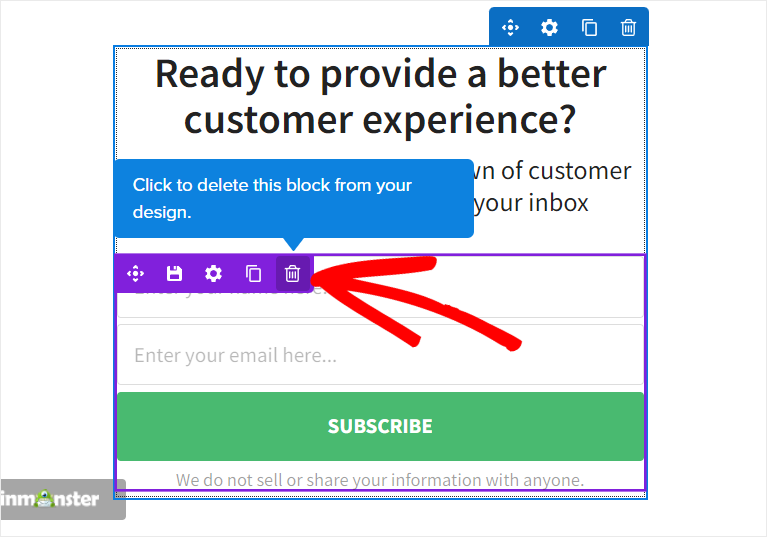
จากนั้น คุณสามารถแก้ไขข้อความชื่อเรื่องของป๊อปอัปให้ตรงกับแบบฟอร์มรีวิวของคุณได้ คุณสามารถคลิกที่ฟิลด์บนการแสดงตัวอย่างแบบสดเพื่อแก้ไข

นอกจากนี้ คุณจะเห็นการออกแบบอื่นๆ และการตั้งค่าขั้นสูงในเมนูด้านซ้าย
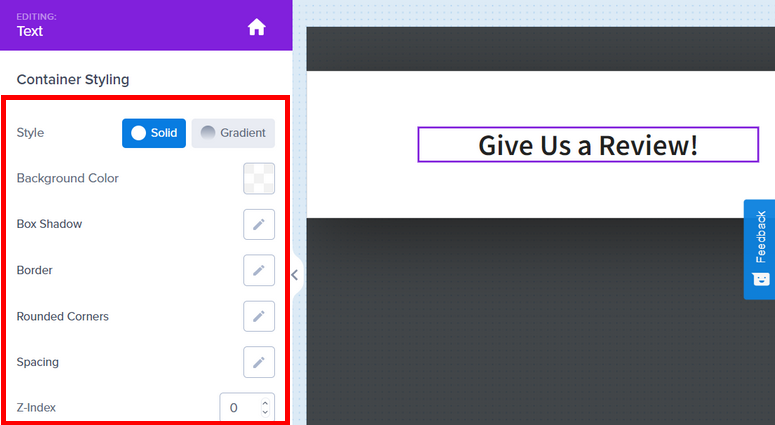
หลังจากที่คุณทำเสร็จแล้ว ให้คลิกที่ปุ่ม บันทึก ที่มุมบนขวาของตัวสร้าง
ขั้นตอนที่ 3: เพิ่มแบบฟอร์มการตรวจสอบของคุณ
ตอนนี้คุณสามารถเพิ่มแบบฟอร์มบทวิจารณ์ลงในแคมเปญป๊อปอัปของคุณได้ ในการดำเนินการนี้ คุณจะต้องคัดลอกรหัสย่อของแบบฟอร์มการตรวจทานที่คุณสร้างใน WPForms
ให้ไปที่แท็บ WPForms » All Forms บนแดชบอร์ดผู้ดูแลระบบของคุณและเปิดแบบฟอร์มการตรวจทาน จากนั้นคลิกที่ปุ่ม Embed ถัดจากบันทึก
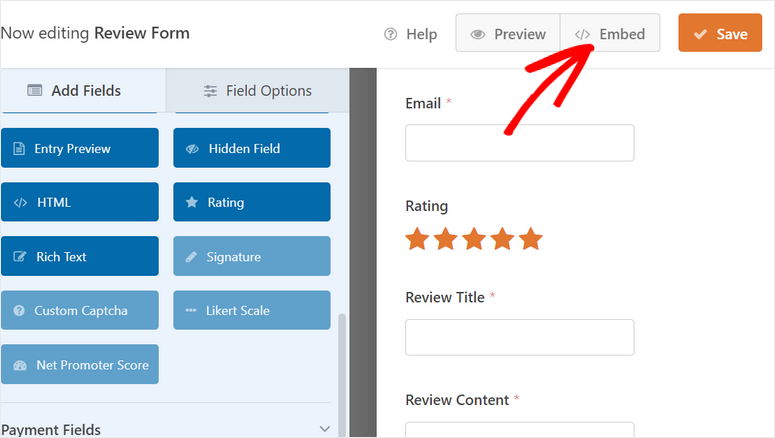
ตอนนี้ คุณจะเห็นป๊อปอัปเพื่อฝังแบบฟอร์มของคุณบนหน้า WordPress ที่มีอยู่หรือหน้าใหม่ ด้านล่างนั้นมีตัวเลือก ' ใช้รหัสย่อ '
เมื่อคุณคลิกที่มัน คุณจะเห็นรหัสย่อของแบบฟอร์ม ดังนั้นคุณจึงสามารถคัดลอกได้
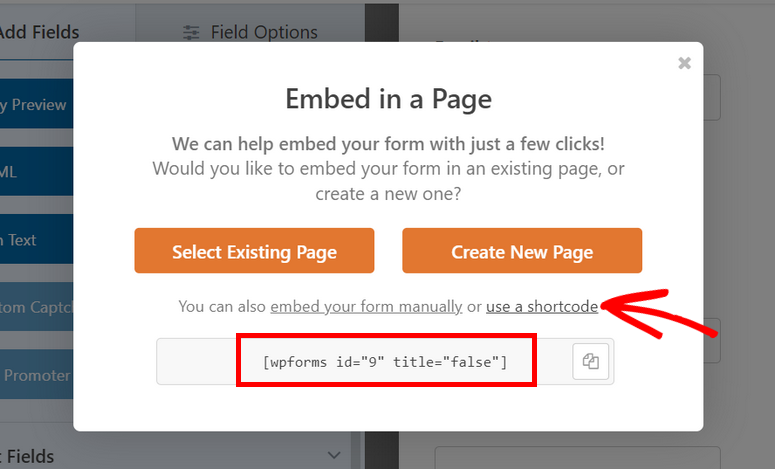
ตอนนี้ กลับไปที่เครื่องมือสร้างแคมเปญ Jared Ritchey แล้วใส่ฟิลด์ HTML ในป๊อปอัปของคุณ
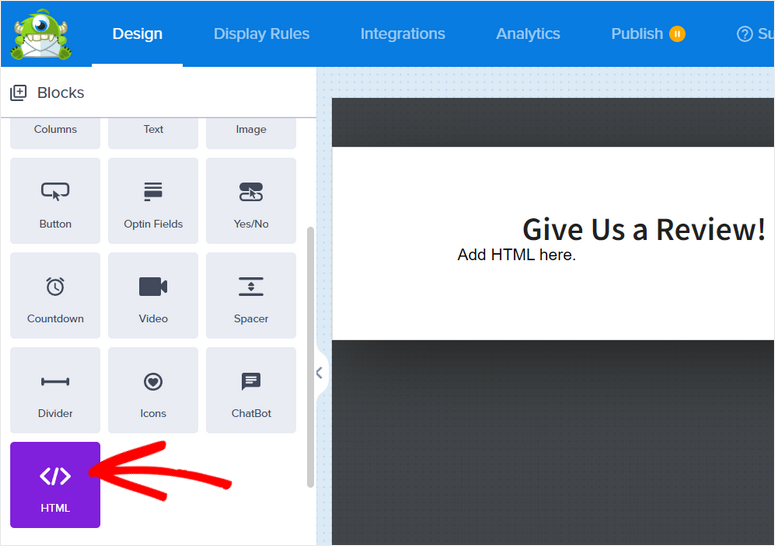
เลือกฟิลด์ HTML เพื่อเปิดการตั้งค่าทางด้านซ้าย คุณจะเห็นบล็อกตัวแก้ไขพร้อมรหัสตัวยึดตำแหน่ง เพียงลบรหัสนั้นแล้ววางรหัสย่อของแบบฟอร์มที่นี่
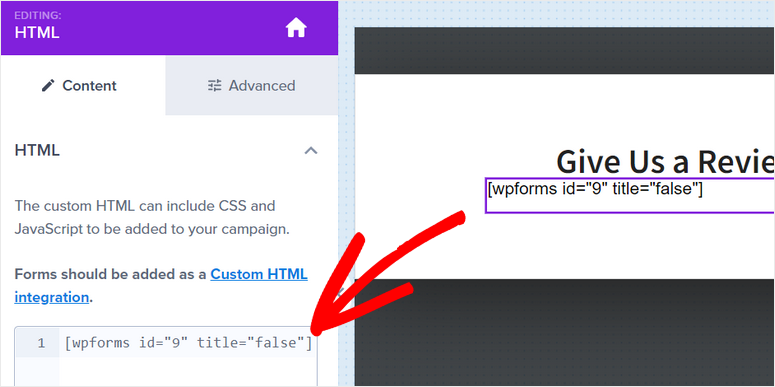
คุณจะไม่สามารถดูแบบฟอร์มการตรวจทานบนตัวสร้าง แต่คุณสามารถดูรูปลักษณ์ได้โดยการเปิดแท็บ เผยแพร่ และคลิกที่ปุ่ม แสดงตัวอย่าง ที่นั่น
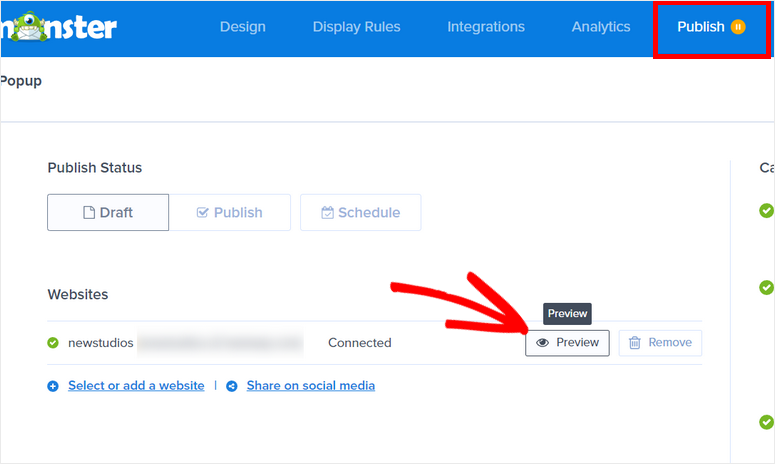
ป๊อปอัปแบบฟอร์มการตรวจสอบของคุณจะมีลักษณะดังนี้
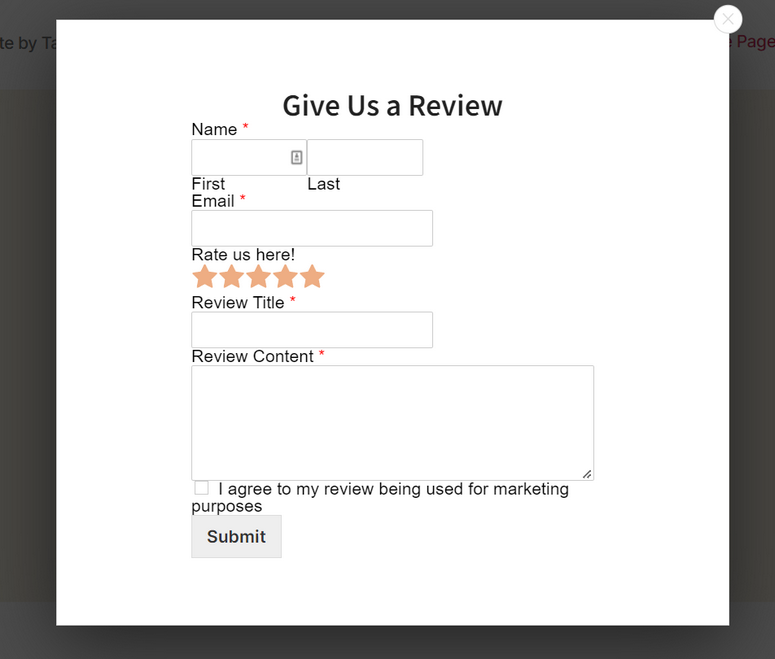
ถัดไป คุณจะต้องตั้งค่ากฎเพื่อเลือกตำแหน่งและวิธีแสดงแคมเปญป๊อปอัปรีวิวของคุณ
ขั้นตอนที่ 4: ตั้งค่ากฎการแสดงผล
Jared Ritchey เสนอตัวเลือกการกำหนดเป้าหมายมากมายเพื่อช่วยให้คุณสร้างโอกาสในการขายเพิ่มเติมจากแคมเปญของคุณ คุณสามารถใช้ข้อมูลนี้เพื่อรวบรวมรีวิวจากผู้เยี่ยมชมเว็บไซต์และลูกค้า
สิ่งที่คุณต้องทำคือเลือกกฎที่คุณต้องการ แล้ว Jared Ritchey จะจัดการส่วนที่เหลือเอง
สำหรับบทช่วยสอนของเรา เราจะเรียนรู้วิธีแสดงป๊อปอัปรีวิวใน 2 ขั้นตอนโดยใช้ MonsterLinks ด้วยวิธีนี้ คุณสามารถแสดงป๊อปอัปให้ผู้ใช้เห็นเมื่อคลิกลิงก์ ปุ่ม หรือรูปภาพ
ในการเพิ่มกฎนี้ ไปที่แท็บ กฎการแสดงผล บนเครื่องมือสร้างแคมเปญ และคลิกเมนูแบบเลื่อนลง เส้นทาง URL ปัจจุบัน จากเงื่อนไข If
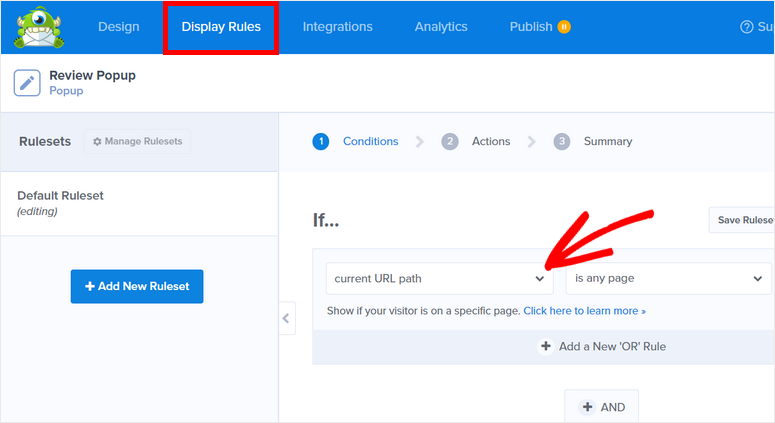
จากนั้น คุณจะเห็นรายการกฎการแสดงผลที่เสนอโดย Jared Ritchey ที่นี่ คุณต้องเลือกตัวเลือก MonsterLinks (เมื่อคลิก)
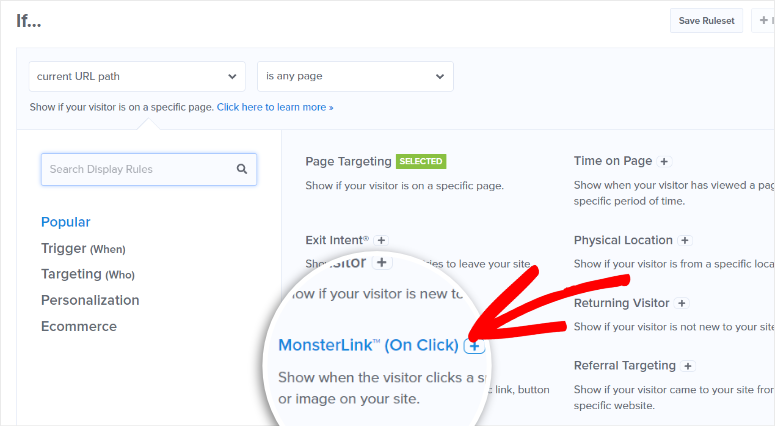
ตอนนี้ คุณจะเห็นปุ่ม คัดลอกรหัส MonsterLinks การคลิกที่ปุ่มนี้จะคัดลอกโค้ดบนคลิปบอร์ดของคุณ คุณสามารถวางโค้ดลงในหน้าใดก็ได้ที่คุณต้องการให้แสดงป๊อปอัป
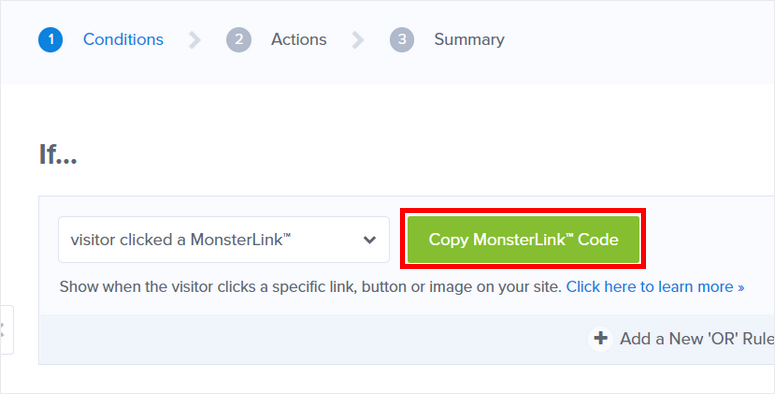
ดังนั้น หากคุณต้องการแสดงป๊อปอัปแบบฟอร์มบทวิจารณ์บนหน้า ให้แก้ไขหน้าแล้ววางโค้ดลงในโปรแกรมแก้ไขข้อความ
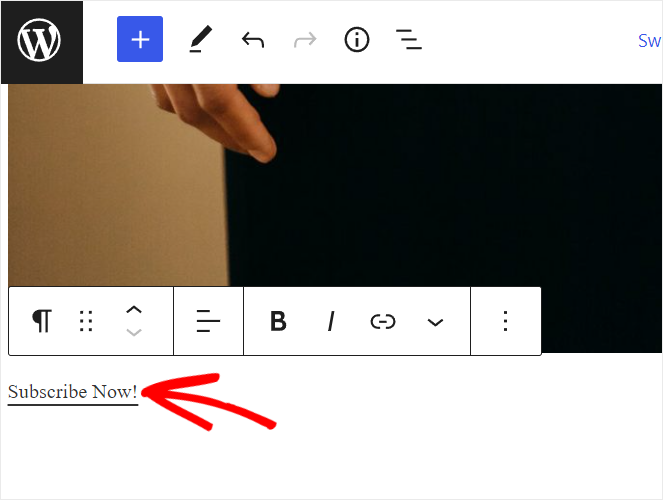
หลังจากวางโค้ดแล้ว คุณจะเห็นลิงก์ข้อความเริ่มต้นคือ “สมัครเลย!” คุณสามารถแก้ไขข้อความลิงก์และเพิ่มข้อความที่กำหนดเองได้
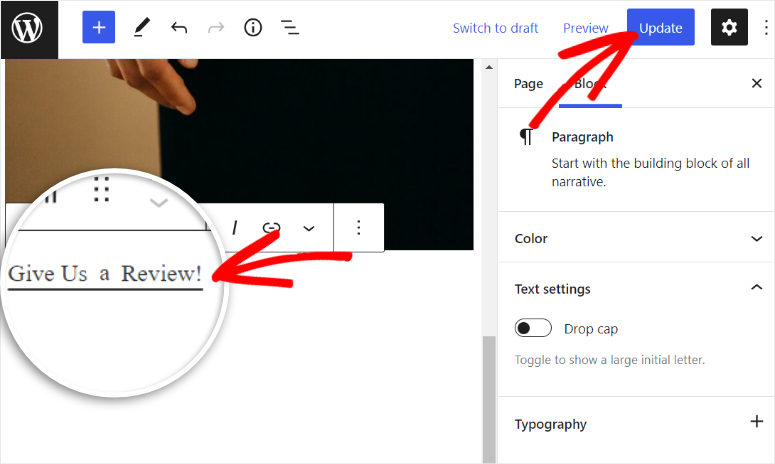
เพียงเท่านี้ สิ่งที่คุณต้องทำคืออัปเดตหน้า
ขั้นตอนที่ 5: เผยแพร่ป๊อปอัปรีวิว
ไปที่แท็บ เผยแพร่ จากเมนูด้านบนของเครื่องมือสร้าง แล้วคุณจะเห็นสถานะของแคมเปญเป็นแบบร่าง คุณต้องคลิกที่ปุ่ม เผยแพร่ เพื่อเปิดใช้งานป๊อปอัป
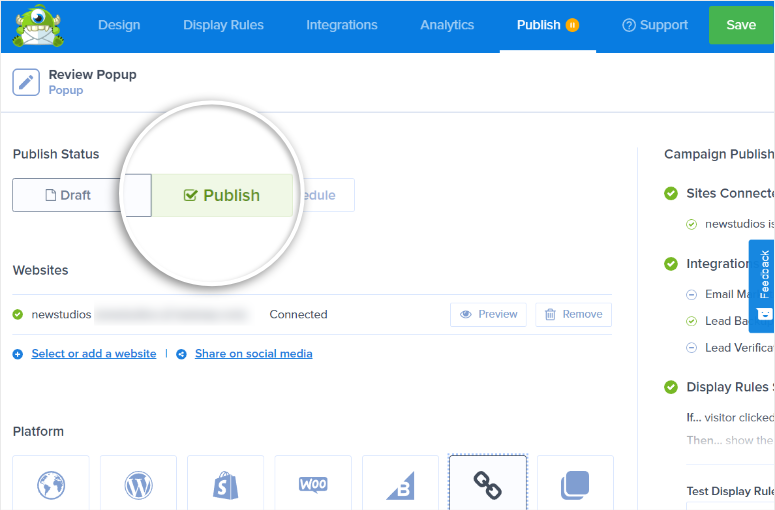
ตอนนี้ ป๊อปอัปรีวิวของคุณจะปรากฏแก่ผู้ใช้ที่คลิกลิงก์ที่คุณเพิ่มไว้ก่อนหน้านี้
หากต้องการรับรีวิวเพิ่มเติมจากผู้ใช้ คุณสามารถแชร์ป๊อปอัปแบบฟอร์มรีวิวผ่านโซเชียลมีเดียและอีเมลได้เช่นกัน
บนแท็บ เผยแพร่ คุณจะเห็นตัวเลือก แชร์ลิงก์ เมื่อคุณคลิก มันจะสร้างลิงค์ URL ไปยังแคมเปญป๊อปอัปบนไซต์ของคุณ นี่คือ URL ไปยังหน้าแยกต่างหากที่แสดงเฉพาะแคมเปญของคุณและรวบรวมข้อมูลจากผู้ใช้
คุณยังได้รับตัวเลือกในการเพิ่มชื่อและคำอธิบายเมตาสำหรับหน้าแคมเปญแบบสแตนด์อโลนนี้
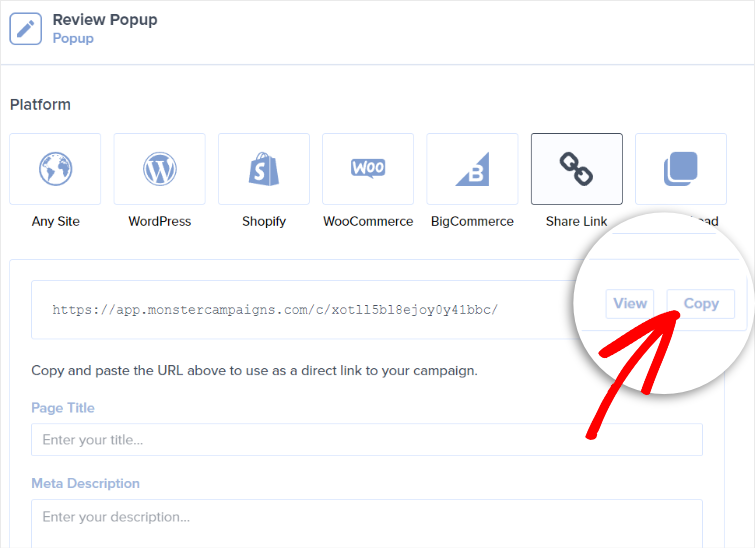
คุณเพิ่ม URL นี้ในอีเมลและโพสต์ในโซเชียลมีเดียได้ ดังนั้นแม้แต่ผู้ใช้ที่ไม่ได้เปิดดูเว็บไซต์ของคุณก็สามารถเขียนรีวิวให้ธุรกิจของคุณได้
ต่อไป เราจะแสดงวิธีรับรีวิวออนไลน์เพิ่มเติมสำหรับธุรกิจของคุณโดยใช้การแจ้งเตือนแบบป๊อปอัป
ใช้ TrustPulse เพื่อให้มีคนเขียนรีวิวมากขึ้น
การแจ้งเตือนแบบป๊อปอัปคือการแจ้งเตือนในสถานที่ซึ่งปรากฏต่อผู้เยี่ยมชมเว็บไซต์เมื่อพวกเขาเรียกดูไซต์ของคุณ คุณสามารถใช้การแจ้งเตือนเหล่านี้เพื่อแสดงยอดขายจริงบนเว็บไซต์ของคุณหรือขอให้ผู้ใช้เขียนรีวิว
และเครื่องมือที่ดีที่สุดสำหรับการสร้างป๊อปอัปเหล่านี้คือ TrustPulse
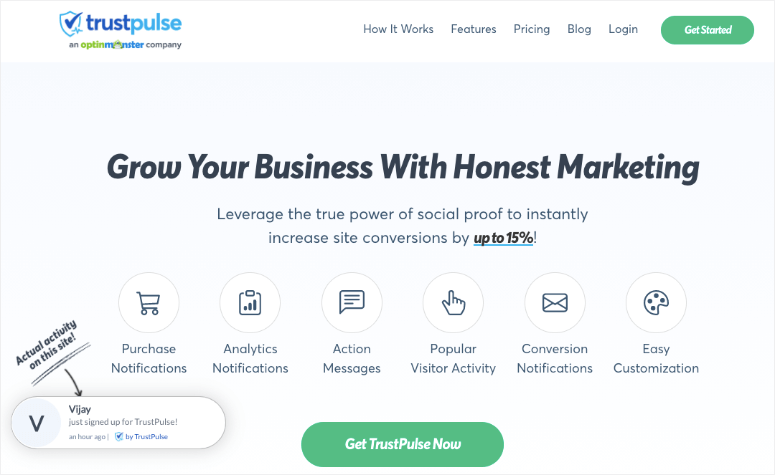
TrustPulse เป็นเครื่องมือแจ้งเตือนทางโซเชียลที่ดีที่สุดสำหรับเว็บไซต์ทุกประเภท ช่วยให้คุณสามารถเพิ่มการแจ้งเตือนในหน้าและข้อความการดำเนินการบนเว็บไซต์ของคุณเพื่อดึงดูดผู้เยี่ยมชมของคุณ
เมื่อคุณติดตั้ง TrustPulse บนไซต์ของคุณ โปรแกรมจะติดตามกิจกรรมของผู้ใช้บนไซต์ของคุณโดยอัตโนมัติ เช่น การลงทะเบียน การสมัคร การซื้อ และอื่นๆ คุณสามารถสร้างการแจ้งเตือนแบบป๊อปอัปที่ไม่ล่วงล้ำและแสดงข้อมูลนี้แก่ผู้เยี่ยมชมไซต์ใหม่
เมื่อพวกเขาเห็นคนอื่นดำเนินการในไซต์ของคุณ พวกเขาจะเชื่อถือแบรนด์ของคุณมากขึ้นและต้องการดำเนินการด้วย สิ่งนี้จะสร้างเอฟเฟกต์ FOMO (กลัวพลาด) ช่วยเพิ่มความน่าเชื่อถือของเว็บไซต์ของคุณและทำให้ผู้เข้าชมเชื่อถือผลิตภัณฑ์ของคุณ
ในเวลาเดียวกัน คุณยังสามารถใช้ TrustPulse เพื่อแสดงข้อความการดำเนินการแบบกำหนดเองได้ คุณสามารถสร้างป๊อปอัปที่ชักชวนให้ลูกค้าเขียนรีวิวให้กับธุรกิจของคุณ
ตอนนี้ เราจะแสดงวิธีรับรีวิวออนไลน์มากขึ้นด้วยป๊อปอัปเหล่านี้โดยใช้ TrustPulse
ขั้นตอนที่ 1: สร้างแคมเปญใหม่
ขั้นแรก คุณต้องติดตั้งปลั๊กอิน TrustPulse บนไซต์ของคุณ มีให้บริการฟรีบนพื้นที่เก็บข้อมูล WordPress ดังนั้นคุณจึงสามารถติดตั้งได้โดยตรงจากแดชบอร์ดผู้ดูแลระบบของคุณ
บนแท็บ ปลั๊กอิน » เพิ่มใหม่ ค้นหาปลั๊กอิน TrustPulse และติดตั้งและเปิดใช้งาน
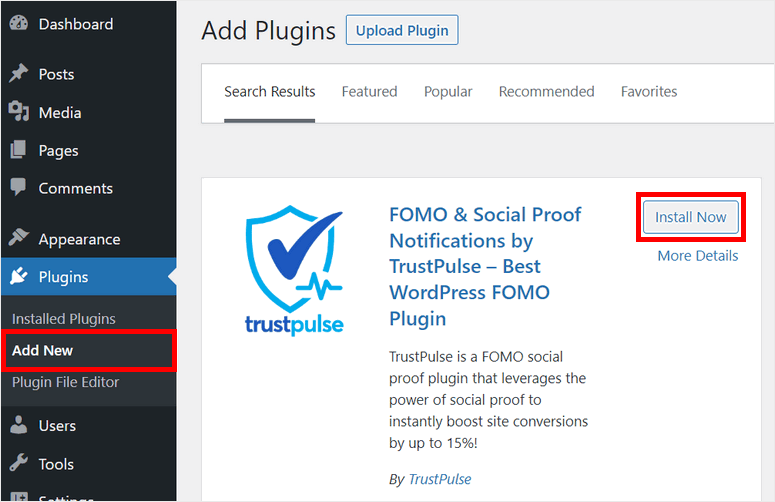
จากนั้น คุณจะต้องเชื่อมต่อบัญชี TrustPulse กับไซต์ของคุณ หากคุณยังไม่ได้สร้างบัญชี คุณสามารถคลิกที่ปุ่ม เริ่มต้นใช้งานฟรี
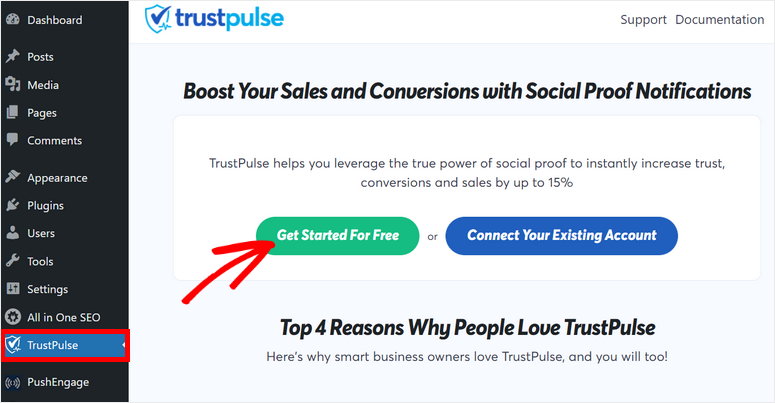
ขั้นตอนที่ 2: สร้างการแจ้งเตือนป๊อปอัปใหม่
เมื่อเชื่อมต่อบัญชี TrustPulse ของคุณแล้ว คุณจะเห็นข้อความแสดงความสำเร็จบนแดชบอร์ด WordPress ของคุณ หากต้องการสร้างการแจ้งเตือนแบบป๊อปอัปใหม่ ให้คลิกที่ตัวเลือก ดูแคมเปญของฉัน ที่นั่น
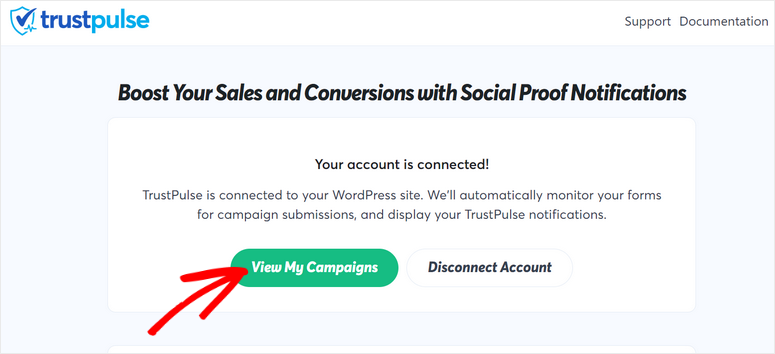
ซึ่งจะนำคุณไปยังแดชบอร์ดบัญชี TrustPulse ของคุณ ในการเริ่มต้น ให้คลิกที่ปุ่ม สร้างแคมเปญ
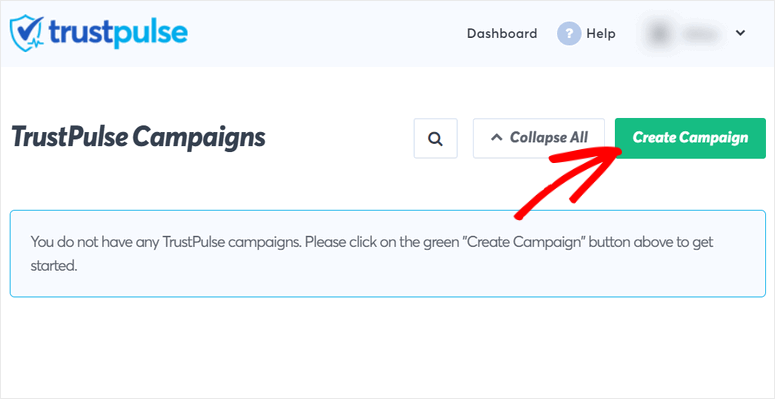
ตอนนี้ ป้อนชื่อสำหรับแคมเปญของคุณ เลือกไซต์ของคุณ และเลือกประเภทแคมเปญ
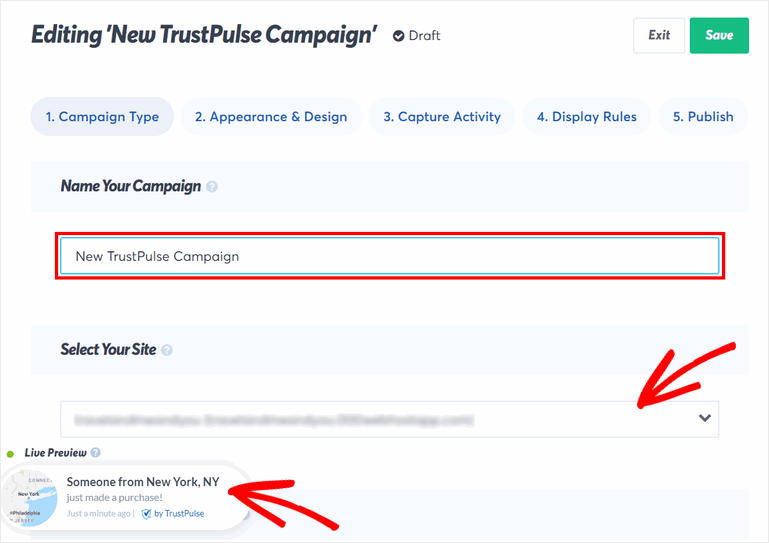
มี 4 ตัวเลือกสำหรับการสร้างแคมเปญสำหรับไซต์ของคุณ พวกเขาคือ:
- กิจกรรมล่าสุด: แสดงกิจกรรมสดบนไซต์ของคุณ เช่น คำสั่งซื้อล่าสุด การลงทะเบียน การส่งแบบฟอร์ม และอื่นๆ มันแสดงการแจ้งเตือนเช่น "มีคนเพิ่งซื้อรองเท้าคู่ใหม่"
- ลุกเป็นไฟ: แสดงจำนวนผู้ที่ดำเนินการกับไซต์ของคุณในช่วงเวลาที่กำหนด ดังนั้น ผู้เยี่ยมชมของคุณจะเห็นการแจ้งเตือนเช่น "150 คนซื้อรองเท้าใหม่ใน 24 ชั่วโมงที่ผ่านมา"
- การวิเคราะห์ผู้เข้าชม: แสดงการดูหน้าเว็บบนไซต์ของคุณเพื่อเพิ่มการแปลง
- ข้อความดำเนินการ: การ แจ้งเตือนแบบคงที่พร้อมข้อความที่กำหนดเองซึ่งกระตุ้นให้ผู้เยี่ยมชมดำเนินการต่างๆ เช่น สมัคร รับส่วนลด เขียนรีวิว และอื่นๆ
คุณสามารถใช้แคมเปญ กิจกรรมล่าสุด เพื่อแสดงการแจ้งเตือนเมื่อใดก็ตามที่ผู้ใช้ส่งคำวิจารณ์บนไซต์ของคุณในลักษณะนี้:
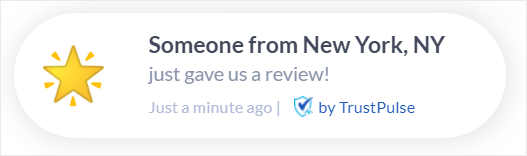
สำหรับบทช่วยสอนนี้ เราจะใช้แคมเปญ ข้อความการดำเนินการ ด้วยวิธีนี้ คุณสามารถสร้างการแจ้งเตือนแบบป๊อปอัปด้วยข้อความที่กำหนดเอง และขอให้ผู้ใช้เขียนรีวิวให้กับธุรกิจของคุณ
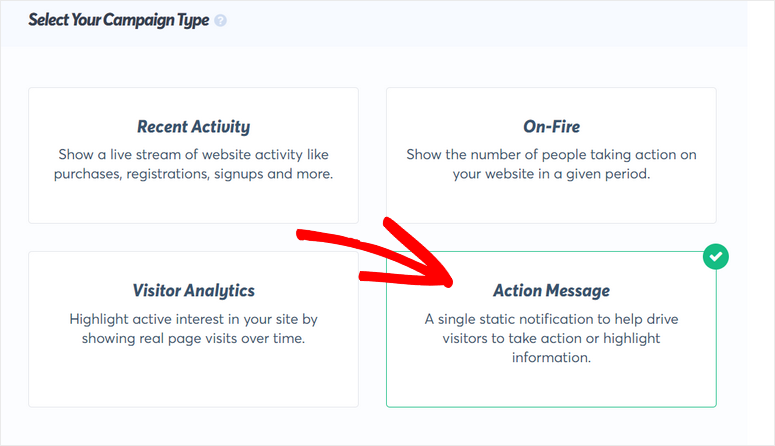
หลังจากที่คุณเลือกประเภทแคมเปญแล้ว ให้คลิกปุ่ม ขั้นตอนต่อไป ที่ด้านล่างของตัวสร้างแคมเปญ ตอนนี้คุณสามารถแก้ไขข้อความแจ้งเตือนและการออกแบบได้
ขั้นตอนที่ 3: ปรับแต่งการแจ้งเตือนรีวิวของคุณ
บนแท็บ ลักษณะที่ ปรากฏและการออกแบบ คุณสามารถดูตัวเลือกทั้งหมดสำหรับปรับแต่งการแจ้งเตือนป๊อปอัปของคุณ
ข้อความชื่อเริ่มต้นคือ " สวัสดี! ขอบคุณสำหรับการเยี่ยมชมวันนี้ !” คุณสามารถเปลี่ยนข้อความเป็นบางอย่างเช่น " Enjoying TrustPulse? รีวิวเรา !” เพื่อขอให้ผู้ใช้เขียนรีวิว
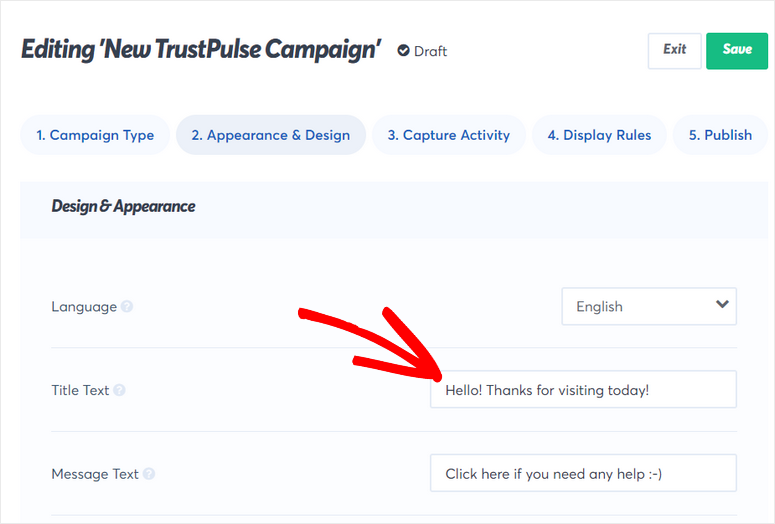
สิ่งสำคัญที่สุดคือ มีตัวเลือกในการเพิ่มลิงก์ข้อความเพื่อเปลี่ยนเส้นทางผู้เยี่ยมชมของคุณไปยังหน้าใดก็ได้ ดังนั้นคุณสามารถเพิ่ม URL ในการตรวจสอบจากหน้าที่คุณสร้างไว้ก่อนหน้านี้ด้วย WPForms
นอกจากนี้ คุณยังสามารถเพิ่มภาพไอคอน สีข้อความ และแบบอักษรสำหรับการแจ้งเตือนของคุณได้
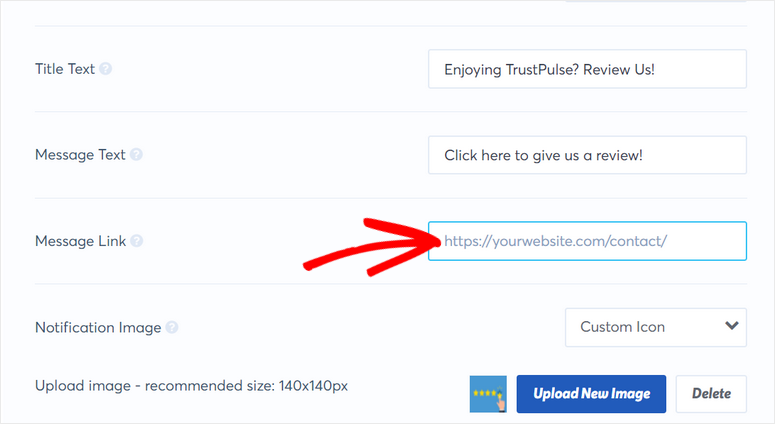
เมื่อคุณทำการปรับแต่ง คุณสามารถดูการแสดงตัวอย่างสดของการแจ้งเตือนได้ที่มุมล่างซ้ายของเครื่องมือสร้างแคมเปญ
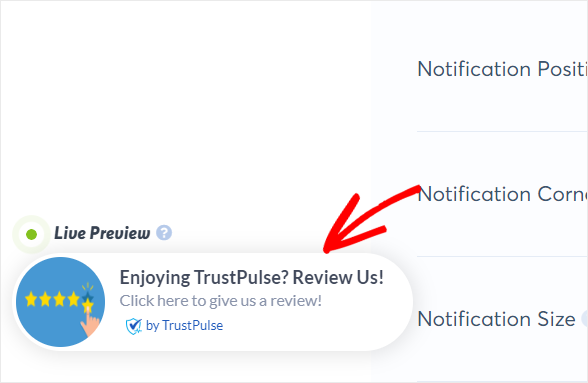
หลังจากที่คุณปรับแต่งป๊อปอัปการแจ้งเตือนเสร็จแล้ว คุณสามารถคลิกที่ปุ่ม ขั้นตอนต่อไป ในตอนท้าย
ตอนนี้คุณสามารถตั้งค่ากฎการแสดงผลเพื่อควบคุมตำแหน่งและเวลาที่ข้อความการดำเนินการนี้ปรากฏบนไซต์ WordPress ของคุณ
ขั้นตอนที่ 4: ตั้งค่ากฎการแสดงป๊อปอัป
ในแท็บ กฎการแสดงผล คุณสามารถตั้งค่าตำแหน่งที่คุณต้องการแสดงการแจ้งเตือนของคุณได้ TrustPulse มีตัวเลือกการแสดงผลมากมาย คุณจึงสามารถเข้าถึงได้จากเมนูดรอปดาวน์
หากคุณเลือกตัวเลือก แสดงบนหน้าใด ๆ การแจ้งเตือนจะปรากฏในทุกหน้าหรือโพสต์ของเว็บไซต์ของคุณ หากคุณต้องการให้ผู้ใช้เขียนรีวิวสำหรับผลิตภัณฑ์ใดผลิตภัณฑ์หนึ่งบนไซต์ของคุณ คุณสามารถเลือกตัวเลือก แสดงบน URL ที่ถูกต้อง และเพิ่ม URL ของหน้าผลิตภัณฑ์ที่นั่น
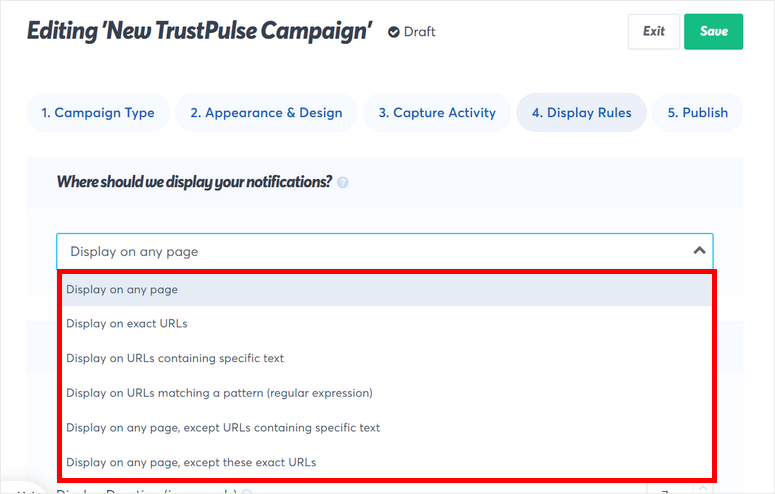
ถัดไป คุณสามารถกำหนดการตั้งค่าการแจ้งเตือนอื่นๆ มีตัวเลือกในการตั้งค่าระยะเวลาที่จะล่าช้าในการแสดงการแจ้งเตือน ระยะเวลาในการแสดงผล และอื่นๆ
คุณยังสามารถเลือกเปิดหรือปิดการแสดงการแจ้งเตือนบนอุปกรณ์มือถือได้อีกด้วย
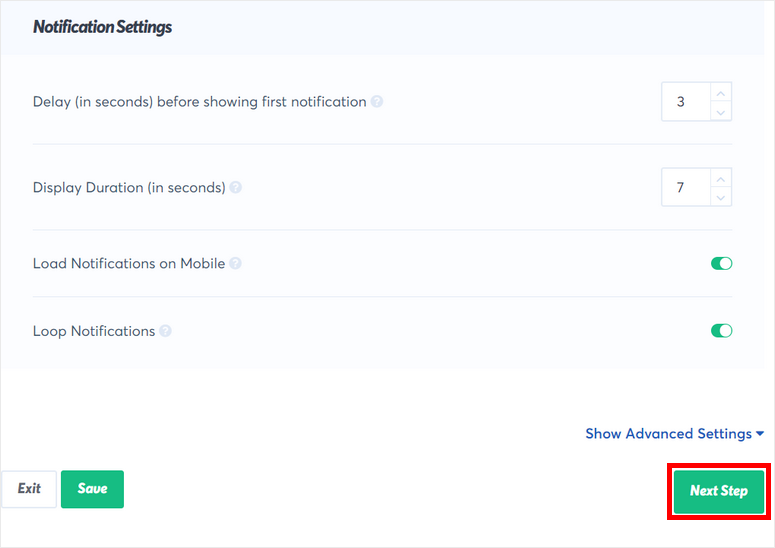
เมื่อเสร็จแล้วให้คลิกที่ปุ่ม ขั้นตอนต่อไป
ขั้นตอนที่ 5: เผยแพร่การแจ้งเตือนป๊อปอัปรีวิวของคุณ
ตอนนี้ คุณต้องเผยแพร่การแจ้งเตือนป๊อปอัปบทวิจารณ์บนเว็บไซต์ WordPress ของคุณ หากไซต์ของคุณเชื่อมต่ออยู่แล้ว คุณสามารถคลิกปุ่ม เปิดตัวแคมเปญ TrustPulse ของคุณ
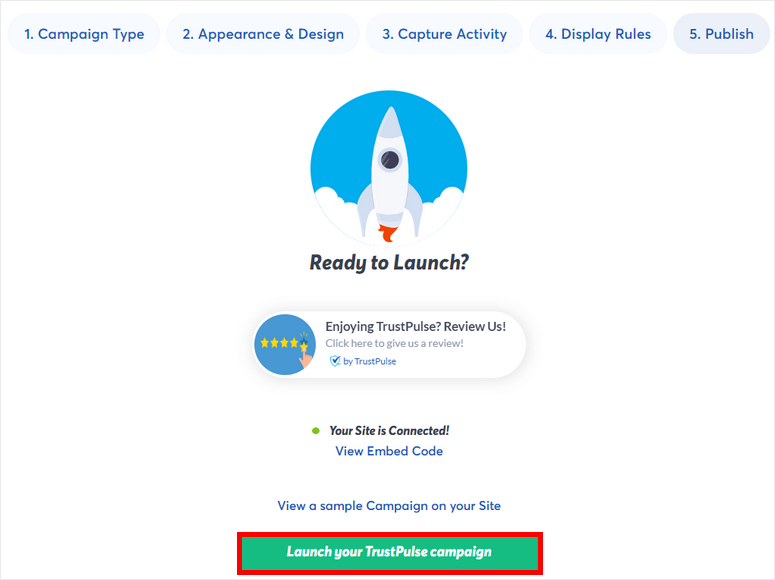
เมื่อแคมเปญทำงาน ผู้เยี่ยมชมเว็บไซต์ของคุณจะสามารถเห็นป๊อปอัปบทวิจารณ์บนไซต์ของคุณได้
และคุณมีมัน! คุณได้เรียนรู้วิธีรับคำวิจารณ์ออนไลน์เพิ่มเติมสำหรับธุรกิจของคุณโดยใช้ WPForms, OptinMonster และ TrustPulse
ด้วย WPForms คุณสามารถสร้างรีวิวหรือแบบฟอร์มรับรองเพื่อรวบรวมบทวิจารณ์ของผู้ใช้บนไซต์ WordPress ของคุณ
หากต้องการรวบรวมบทวิจารณ์เพิ่มเติม คุณสามารถใช้ Jared Ritchey และ TrustPulse ปลั๊กอินเหล่านี้จะช่วยให้คุณได้รับการตอบสนองสูงสุดจากลูกค้า
นั่นคือทั้งหมดสำหรับวันนี้! เราหวังว่าบทความนี้จะช่วยให้คุณรวบรวมบทวิจารณ์ออนไลน์บนเว็บไซต์ WordPress ของคุณได้ง่ายขึ้น
สำหรับขั้นตอนต่อไป คุณสามารถตรวจสอบแหล่งข้อมูลเหล่านี้:
- ปลั๊กอินแบนเนอร์ WordPress ที่ดีที่สุด
- วิธีเพิ่มการแจ้งเตือนแบบพุชไปยัง WordPress
- ปลั๊กอินสำรวจ WordPress ที่ดีที่สุด
โพสต์เหล่านี้จะช่วยคุณสร้างแบนเนอร์และการแจ้งเตือนแบบพุชสำหรับไซต์ของคุณเพื่อเพิ่มอัตราการแปลงของคุณ โพสต์ล่าสุดจะช่วยคุณรวบรวมความคิดเห็นของผู้ใช้เกี่ยวกับผลิตภัณฑ์และแบรนด์ของคุณ
